利用Excel制作的电子表格,默认情况下是没有边框的,通过预览就可以看到,如图1所示。不过,用户可以根据需要手动设置表格边框和底纹。
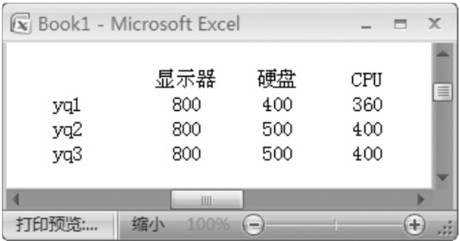
第1步,选择需要设置边框和底纹的单元格或者系列单元格,单击右键,选择“设置单元格格式”菜单项,如图2所示。
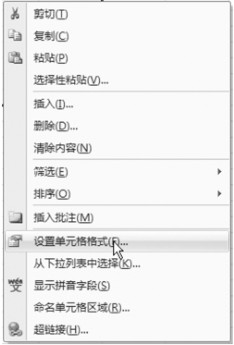
第2步,弹出“设置单元格格式”框,选择“边框”标签,在“颜色”中选择一种边框颜色,在“样式”中选择线的样式,如选线”,则单击“外边框”按钮,将外边框设置为“粗线”。再在样式中选择一种“细线”,单击“内部”按钮,将表格内部单元格的边框设置为细线,如图3所示。
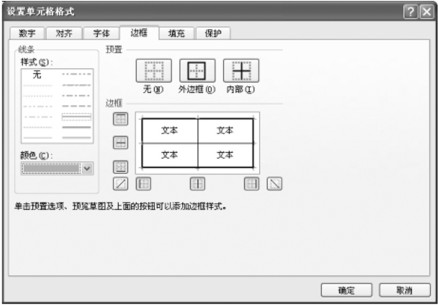
第3步,选择“填充”标签,在“背景色”中选择一种喜欢的颜色,作为填充选中单元格的背景色,如图4所示。设置好后单击“确定”按钮。
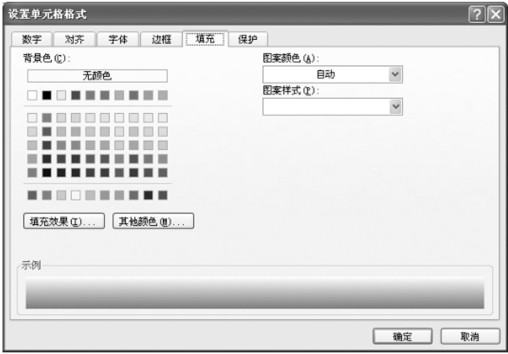
第4步,单击“预览”按钮,可预览设置的效果,如图5所示。
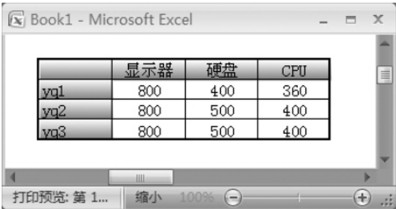
注:更多精彩教程请关注武林网电脑教程栏目,武林网电脑办公群:(已满!)欢迎你的加入
新闻热点
疑难解答